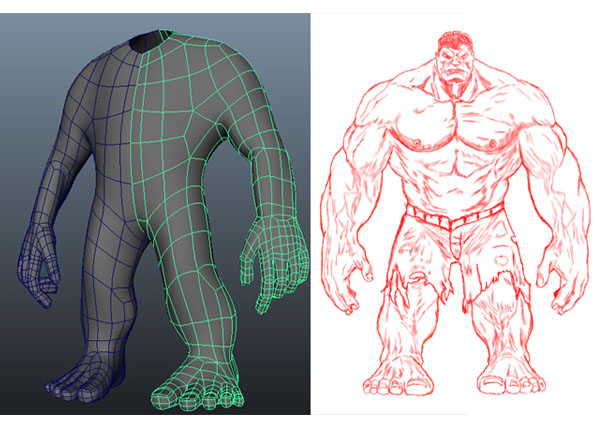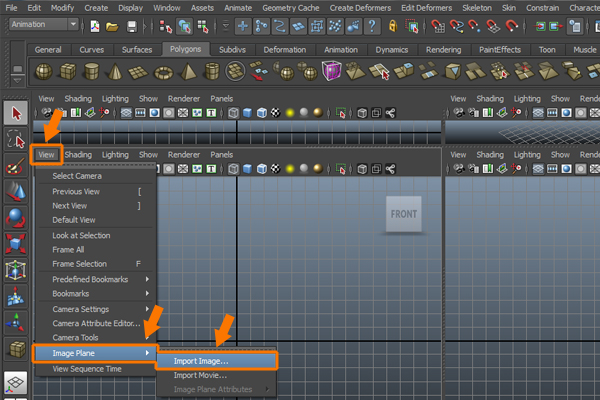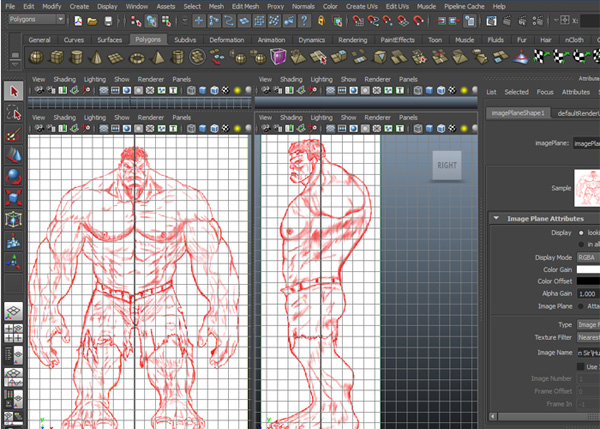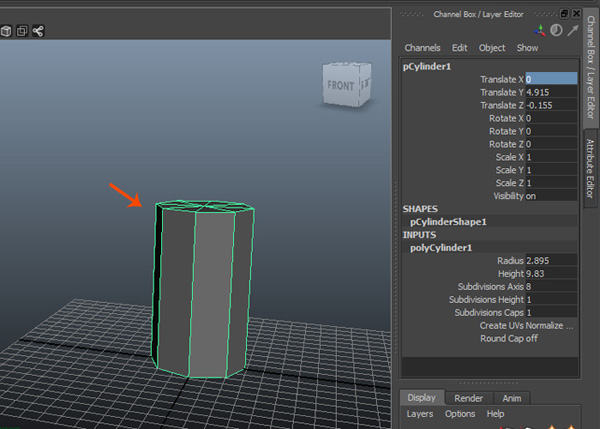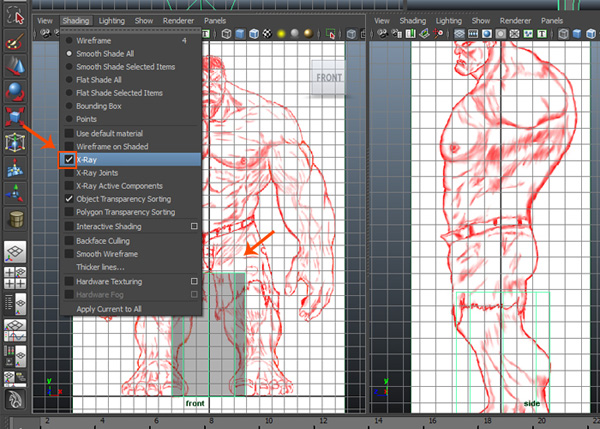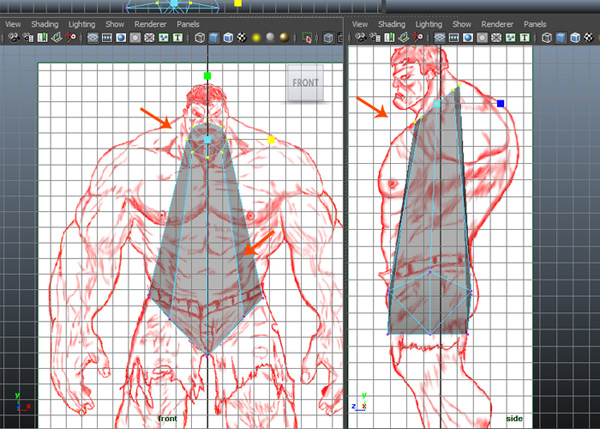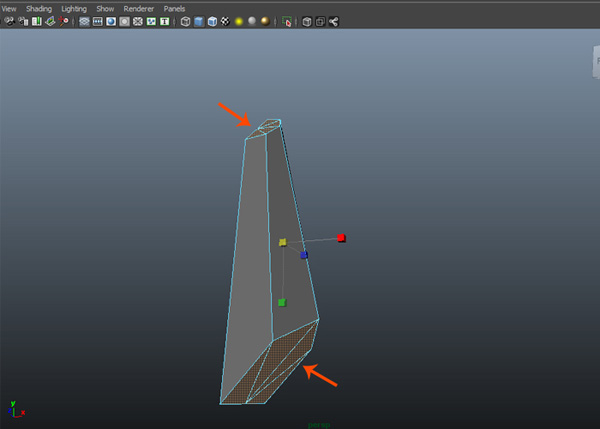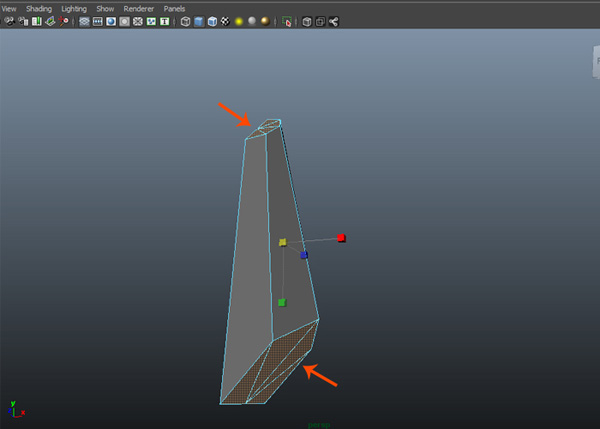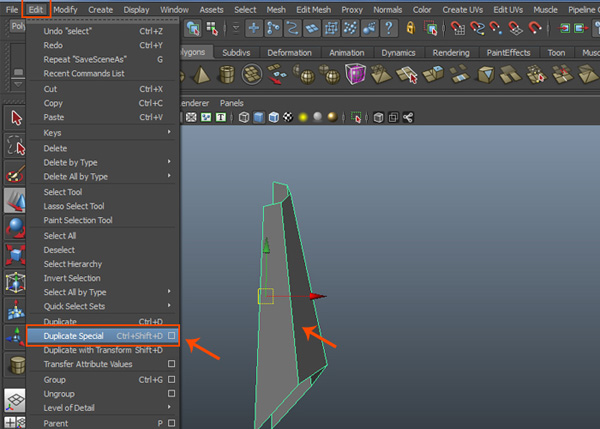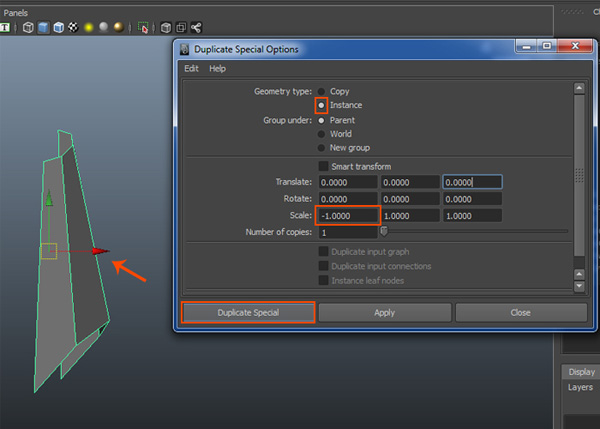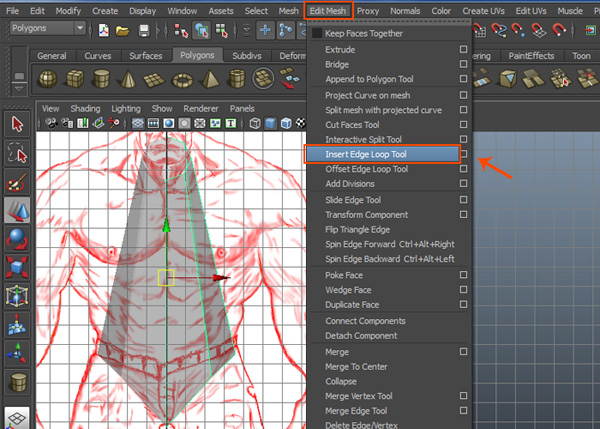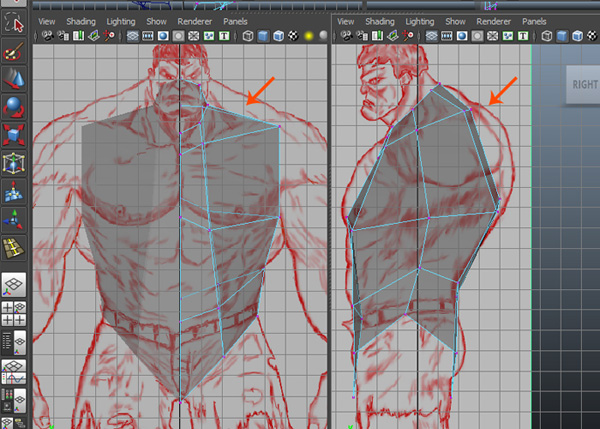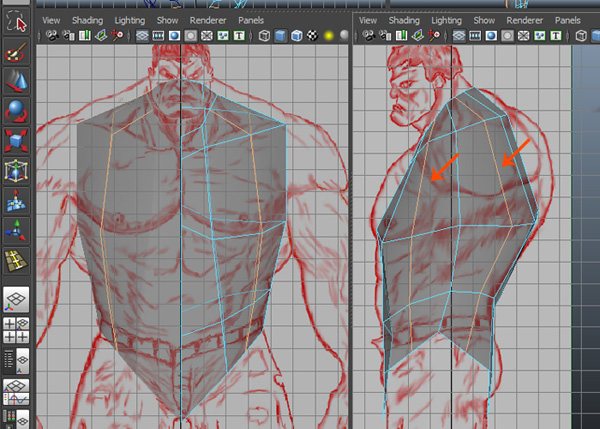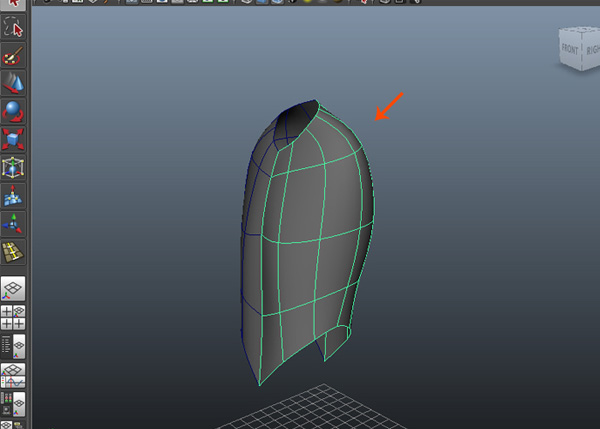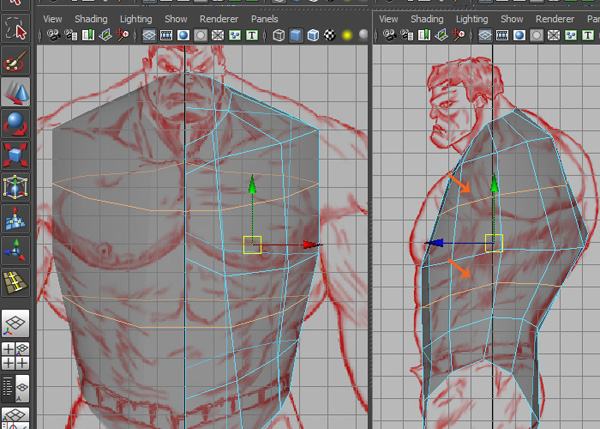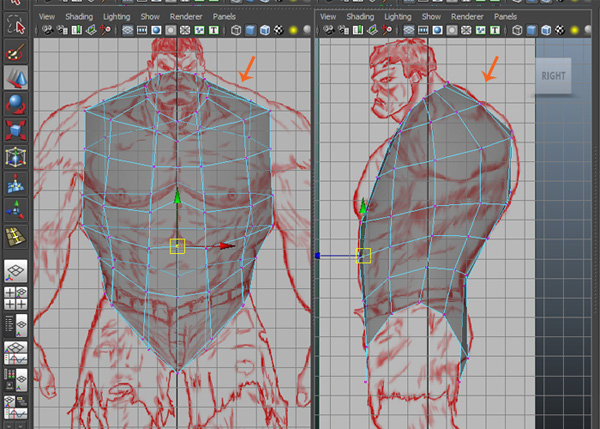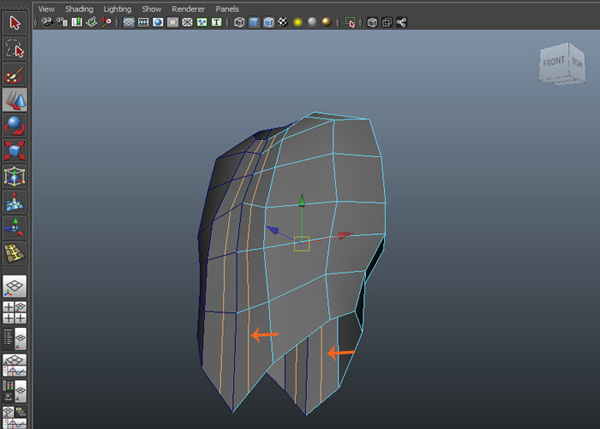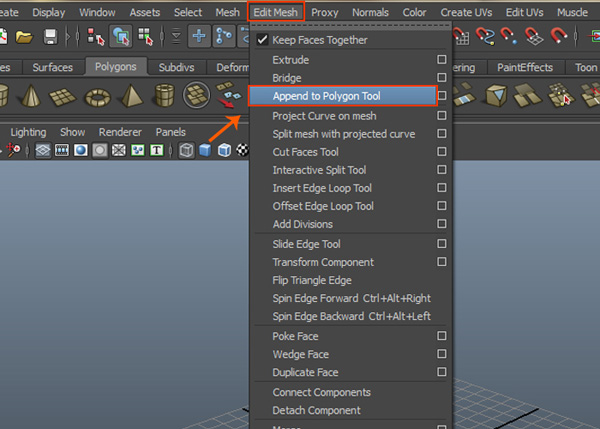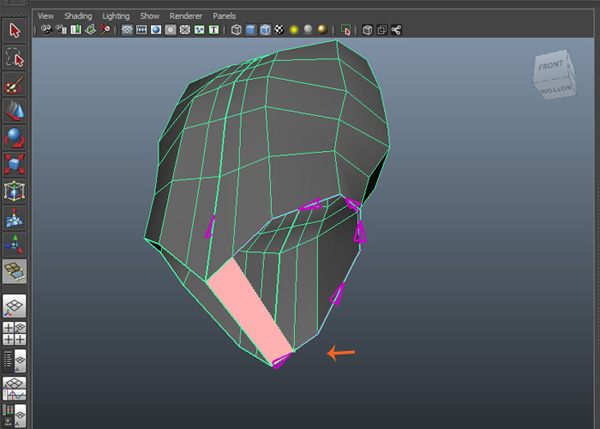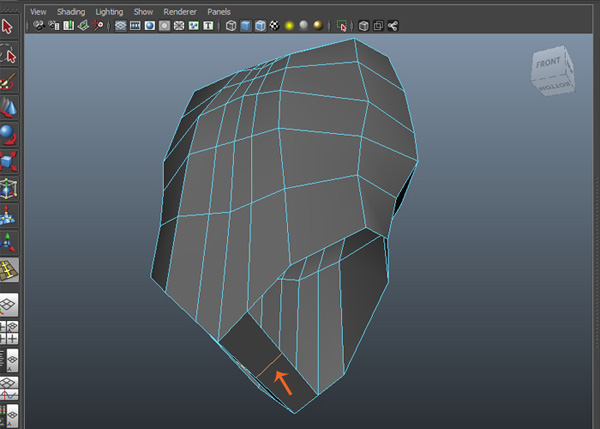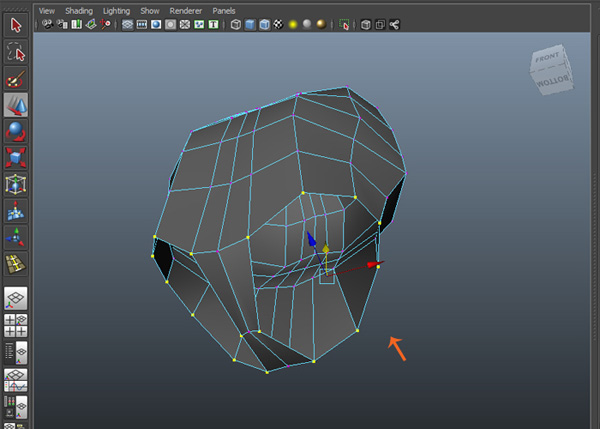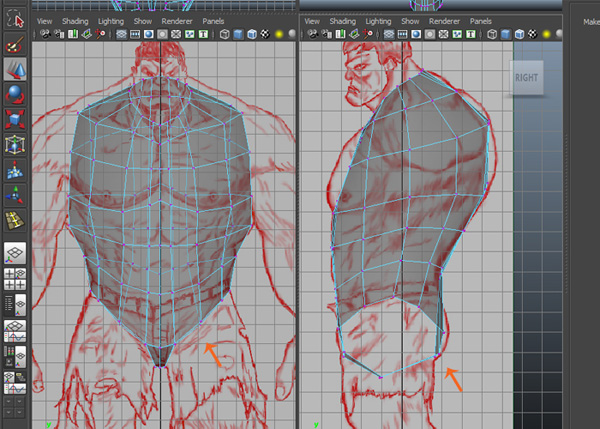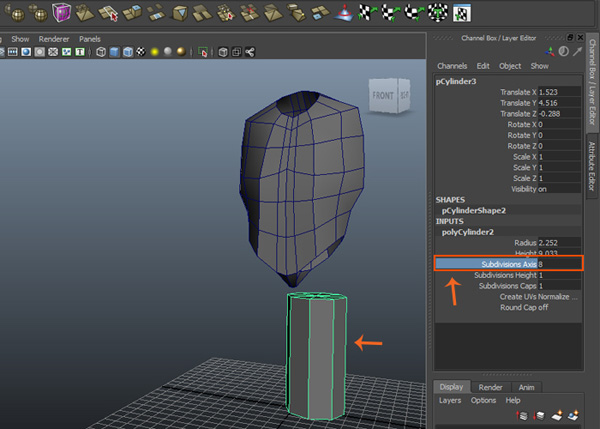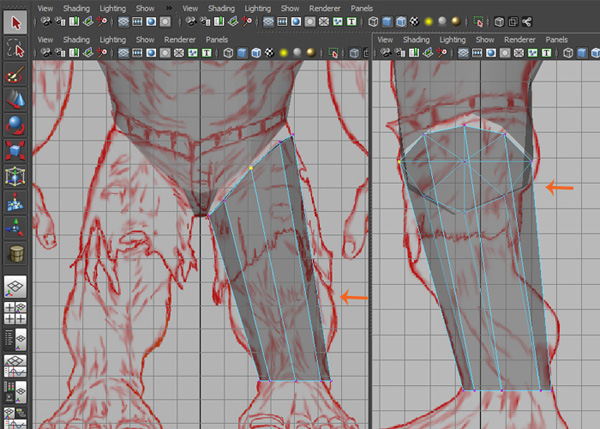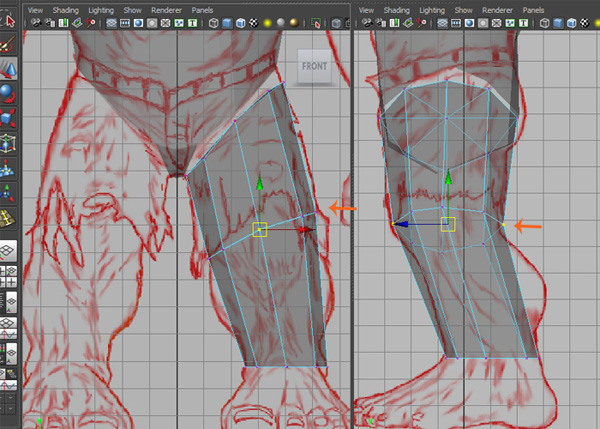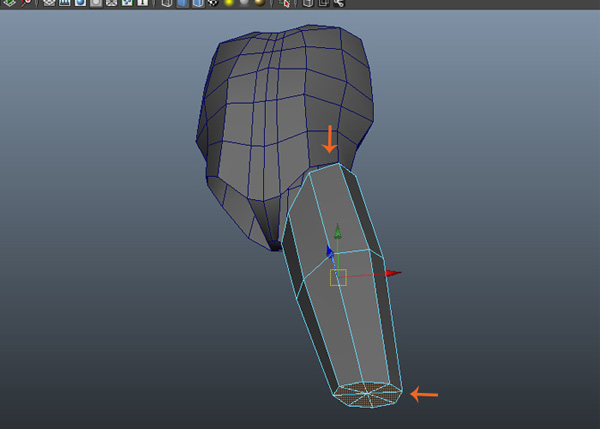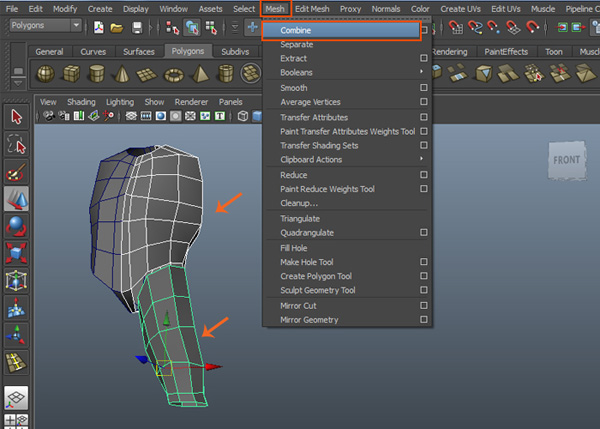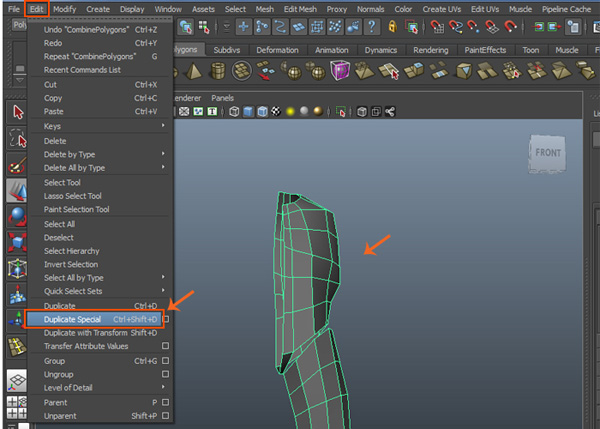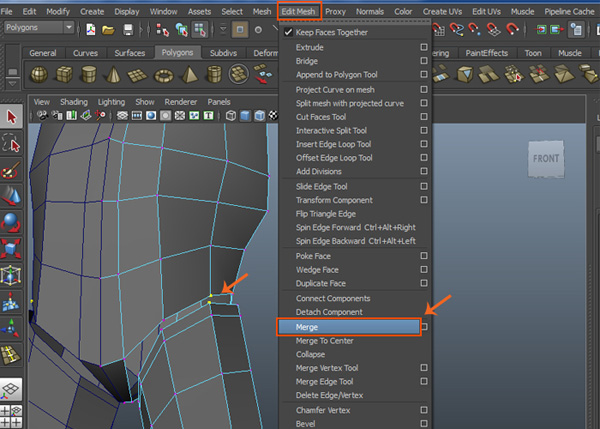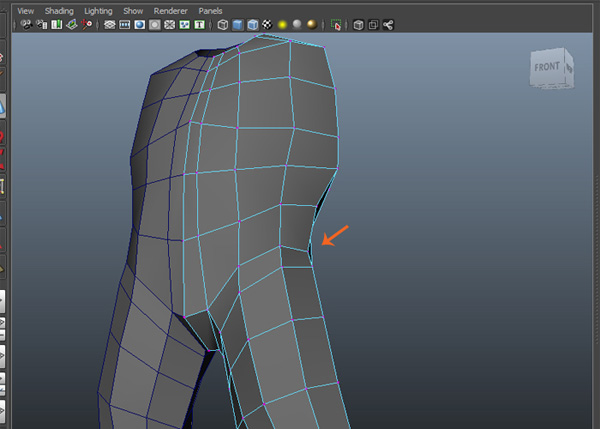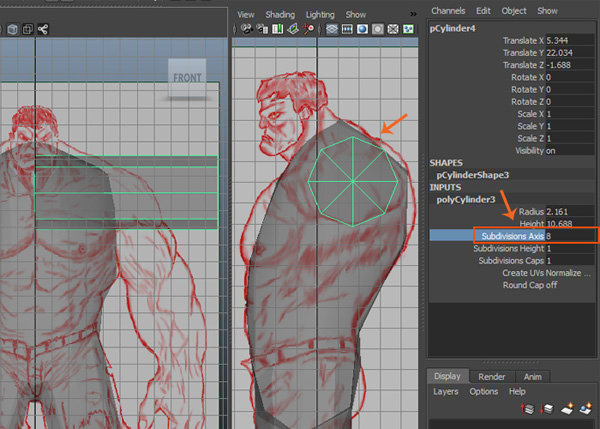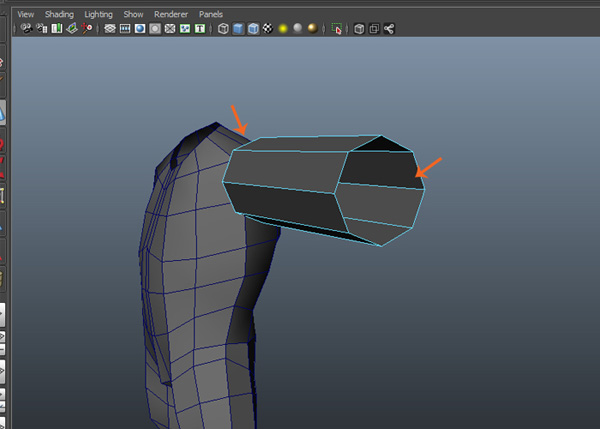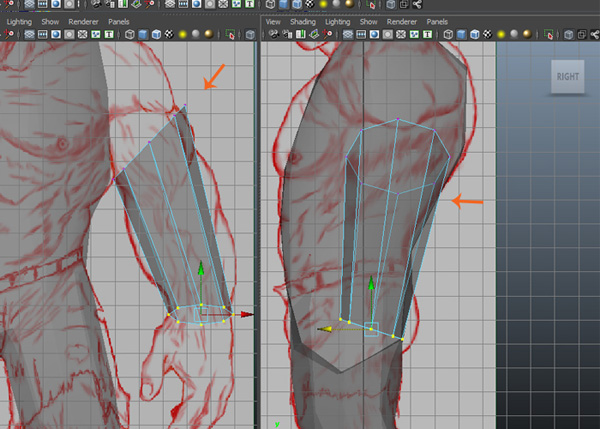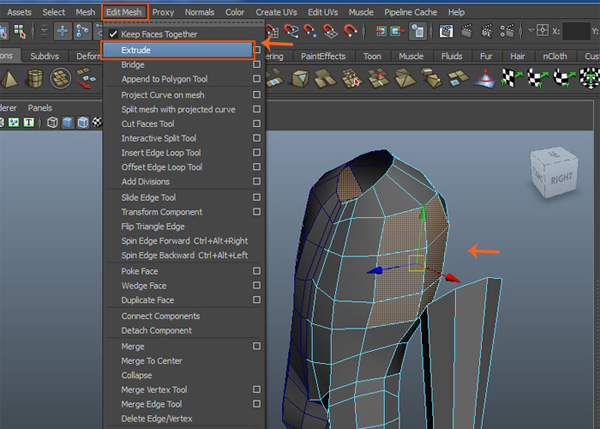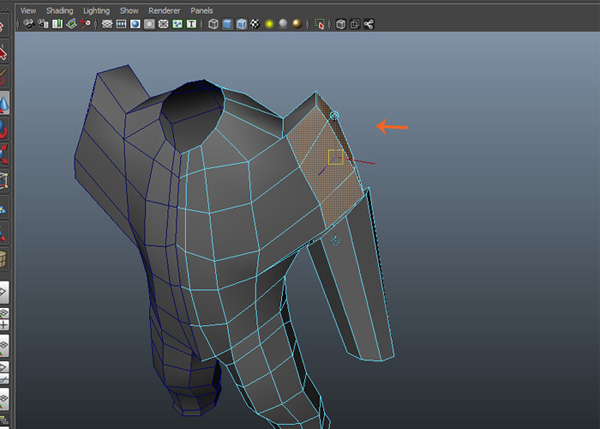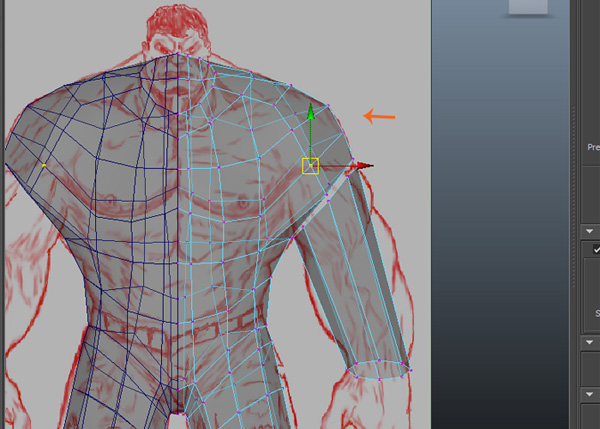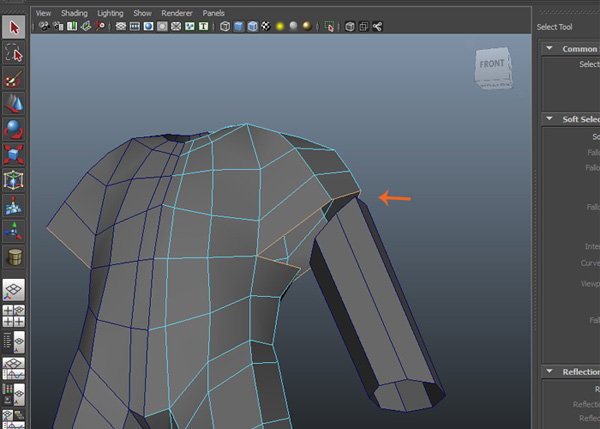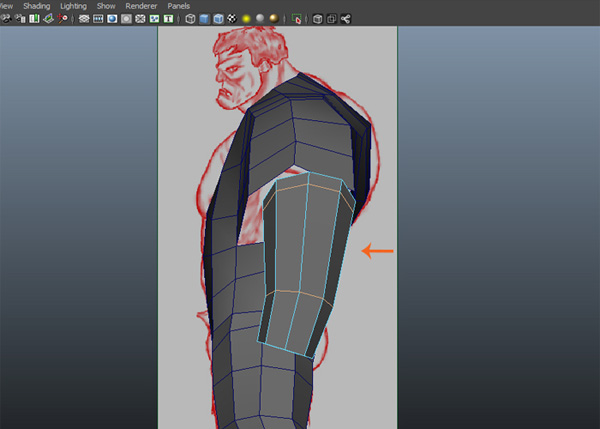skabe hulk med maya og zbrush: del 1,,,,,, hvad du vil skabe,,, 1.model torso, trin 1, start, maya, og lade henvisningen billeder af vores karakter foran og forlod synspunkter.for at gøre det første klik på den opfattelse, menu i panelet på menuen, og så klik på et fly, og så klik på import - image, mulighed.,, gå til referencefil placering og belastning passende hulk - billeder til både venstre og højre profiler, der har fået den tutor.,,,,,,, maya, trin 2, efter at importere de billeder i begge synspunkter, foran og ret, det skal se ud som det billede viser nedenfor.,,,, last - billeder, trin 3, i perspektiv mener, at skabe en cylinder poly primitive, underafsnit akse, som, 8,.,,,,,,,,, trin 4, cylinder, foran opfattelse gå, skygge, menu i panelet menu bar og tænd, x - ray, mulighed for at foretage de polygon objekt ser igennem.,,,, - x - modus, løntrin 5, med terningen formål udvalgte, har en sekundær klik på det og vælge den, toppunkt, befaler du kan presse, f9, nøgle.,, denne aktion vil bringe dig til vertex komponent tilstand.så med dig, værktøj, udvalgte eller ved at trykke, w, nøgle på tastaturet til at aktivere den, flytte, værktøj, tilpasse toppunkter i cylinderen i henhold til det billede, reference - og som vist i det følgende billede.,,,, vertex tilstand, trin 6, i perspektiv lyset, presse, f11, nøglen til ansigt udvælgelse tilstand og vælge en halv del af flasken.gå på, edit >, slette, befaler at slette de udvalgte ansigter.,,,, ikke halvt, trin 7, på samme måde, som det øverste og nederste ansigter.,,,, slette fælles landbrugspolitik ansigter, trin 8, vil jeg skabe afspejlede torso del på den anden side.så, med de eksisterende torso udvalgte, gå til den, klipper, og klik på menuen, to særlige mulighed kasse.,,,, to særlige, trin 9, i, to særlige mulighed, vindue, vend om, f.eks. radio - knappen.hold den, plan x værdi som, - 1,00.klik på to særlige, knap til at gentage de udvalgte halvdelen polygon mesh.,,,, to særlige, trin 10, gå til, redigere mesh, >, indsæt kant loop værktøj,.,,,,,,, redigere maskestørrelser > sæt edge loop værktøj, trin 11, indsæt tre kant loops og redigere maskestørrelse i henhold til reference billeder.,,,,Insert edges,,,Step 12,,With the help of ,Insert,Edge Loop Tool,, insert two more edge loops vertically as shown in the following image.,,,,Insert Edge Loop Tool,,,Step 13,,You can see the mesh in smooth display mode,by pressing, 3, on the keyboard.,,,,Smooth shaded view,,,Step 14,,For better deformation, insert two edge loops and edit it according to the reference images.,,,,Insert two edge loops,,,Step 15,,In this way, the basic torso modeling is completed.,,,,Basic torso ,,,Step 16,,Insert two more vertical edge loops in the front and back sides as shown in the following image.,,,,Two vertical edges,,,Step 17,,Go to ,Edit Mesh, > ,Append to Polygon Tool,.,,,,Edit Mesh > Append to Polygon Tool,,,Step 18,,With ,Append to polygon værktøj, der er udvalgt, klik på kanten og klik på det modsatte kant og presse ind, det er nøglen til at anvende kommandoen.det skaber en bro polygon ved de to kanter.,,,, vedlægge polygon værktøj, skridt 19, gå til, redigere maskestørrelser >, indsæt kant loop redskab, og indsætte en kant på vedlagte ansigt.,,,,,,, redigere maskestørrelser > sæt edge loop værktøj, gå 20, som i vertex udvælgelse tilstand, arrangere bunden toppunkter i rund form som vist i det følgende billede.,,,, vertex udvælgelse tilstand, gå 21, arrangere toppunkter i henhold til reference billeder foran og side synspunkter.på denne måde er den grundlæggende organ torso er afsluttet.,,,, arrangere toppunkter, 2.- ben, trin 1, til at begynde med ben model, skaber en cylinder polygon primitive, underafsnit akse, som, 8, og sætte den under låret, som vist i følgende billede.,,,, skabe en cylinder, trin 2, sørger de toppunkter i cylinderen polygon i henhold til reference billeder i både foran og rigtige synspunkter.,,,, arrangere toppunkter, trin 3, indsættes en kant løkke omkring knæet område.,,,,, at indsætte en kant loop,,, trin 4, udvælge og slette den fælles landbrugspolitik står over for i cylinderen.,,,, slette fælles landbrugspolitik står over for,,, løntrin 5, at tilføje flere detaljer, indsætte flere kant løkker og arrangere dem i henhold til reference billeder.,,,, indsæt kant loops, 3.tilstødende torso og lår, trin 1, med torso og ben polygon masker, der er udvalgt, gå til, maskestørrelser >, kombinere, værktøj til at knytte dem sammen.,,,, maskestørrelser > kombinere, trin 2, efter som torso og ben polygon masker, vil du se symmetri er forsvundet.du er nødt til at anvende symmetri igen.så, med poly maskestørrelse udvalgte, gå til, edit >, to særlige, kommando.,,,, edit > to specielle kommando, trin 3, nu skal du samle den åbne og tilsvarende toppunkter sammen.med to tilstødende og korrespondance toppunkter udvalgte sammen, gå til, redigere maskestørrelser >, fusionere, kommando.,,,,,,, redigere maskestørrelser > fusionere, trin 4, på samme måde, fusionere alle åbne toppunkter sammen som vist i det følgende billede.,,,,, at fusionere alle toppunkter,,, 4.- arm, trin 1, skaber en cylinder polygon maskestørrelse i sidespejlet, underafsnit akse, som, 8.,,,, skabe en cylinder, trin 2, som i ansigtet udvælgelse tilstand, udvælge og slette den fælles landbrugspolitik står over for i den flaske fra begge ender.,,,, slette fælles landbrugspolitik ansigter, trin 3, i vertex udvælgelse tilstand, arrangere toppunkter i cylinderen i henhold til - billeder.,,,, arrangere toppunkter, trin 4, vælges seks angivet ansigter armen fælles område, som vist i følgende billede.med ansigterne udvalgte, gå til, redigere mesh, >, extrude, kommando til extrude udvalgte ansigter.,,,,,,, redigere maskestørrelser > extrude,,, løntrin 5, extrude ansigter og flytte dem som vist i det følgende billede.,,,, extrude ansigter, trin 6, arrangere toppunkter af ekstruderet ansigter i henhold til reference billede foran lyset.,,,, arrangere toppunkter, trin 7, at forbinde den arm med hånden, trådnet, vi har brug for lige toppunkter.men den arm maskestørrelse er kun seks toppunkter, mens den hånd maskestørrelse er otte toppunkter.,,,, at gøre lige toppunkter, trin 8, derfor indsætte en kant loop kommer otte toppunkter i arm - området som vist i det følgende billede.,,,, en kant loop, trin 9, indsættes to kant sløjfer på hånden trådnet for at tilføje flere detaljer.,,,, gøre en ekstra fordel loops, trin 10, fusionere hånd og arm masker sammen ligesom ben og krop var blevet slået sammen tidligere,,,,, at fusionere. hænder og arme, trin 11, efter at forbinde masker sammen, tilpasse toppunkter match i henhold til hulk - image.tryk, 3, nøgle på tastaturet til smidig skraverede forpremiere i viewport.,,,, glat skygge tilstand, sidst i denne del af ministeriet, jeg viste dig, hvordan man skaber den grundlæggende struktur af kroppen.i næste del af ministeriet, skal jeg vise dig, hvordan man gør det fuldstændig på hænder og fødder af karakter.